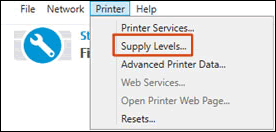Определение количества оставшейся краски в принтере
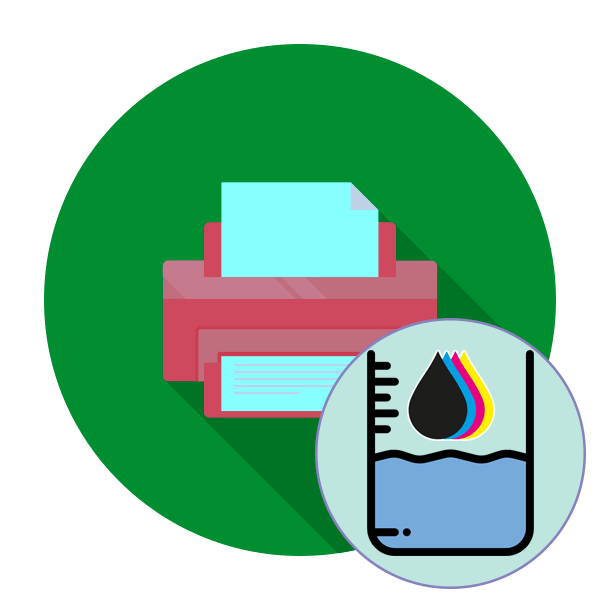
Как известно, лазерные принтеры печатают с помощью специального порошкообразного тонера и только черным цветом, а вот струйные устройства используют жидкую разноцветную краску. Иногда у обладателей подобных аппаратов возникает потребность определить примерное количество оставшихся в емкостях чернил. Далее мы бы хотели продемонстрировать все доступные методы осуществления этой задачи.
Определяем количество оставшейся краски в принтере
Конечно, если к принтеру подключена система непрерывной подачи чернил, надо просто взглянуть на установленные емкости, чтобы понять, сколько краски находится внутри них. Они всегда прозрачные, поэтому с определением не возникнет никаких трудностей. Однако такой прибор приобретают далеко не все юзеры и используют стандартные монтируемые чернильницы. В таком случае узнать нужный параметр будет сложнее, но все же возможно.
Способ 1: Вывод информации на встроенный дисплей
Сейчас все больше современных принтеров оснащаются встроенным дисплеем, куда не только выводится основная информация, но и через который выполняется управление устройством. В случае с простыми индикациями достаточно просто нажать на соответствующую кнопку, чтобы на экране появилось обозначение с уровнем краски.
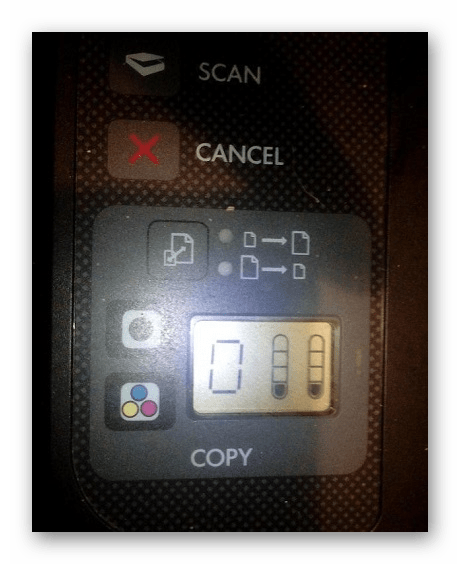
В более сложных и дорогих МФУ встроена целая система управления со своими меню и разделами, где и находится нужная вам информация. В зависимости от модели принтера отыщите пункт с уровнем чернил при помощи кнопок переключения и выведите информацию на дисплей. Детальные инструкции по управлению рассмотренной системой ищите в инструкции к принтеру.

Способ 2: Программное обеспечение от разработчиков
Практически все популярные производители печатающего оборудования разрабатывают собственное программное обеспечение, которое позволяет оперативно управлять устройством. Чаще всего в нем присутствует функция, позволяющая отслеживать количество оставшейся краски. Такие приложения устанавливаются вместе с драйверами, которые были загружены с официального сайта или инсталлировались через лицензионный диск. Развернутое руководство по этой теме ищите в статье по следующей ссылке.
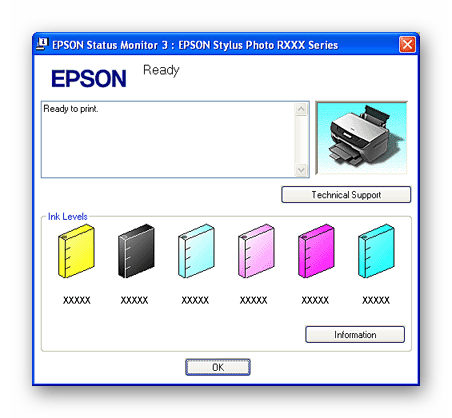
У Brother такой инструмент называется Status Monitor и открывается прямо из панели задач. У компании Canon эта утилита имеет идентичное название и функционирует так же. HP позволяет обладателям Windows 10 загрузить из магазина специальное приложение, отображающее требуемые сведения. Сделать это вы можете, перейдя по указанной ниже ссылке.
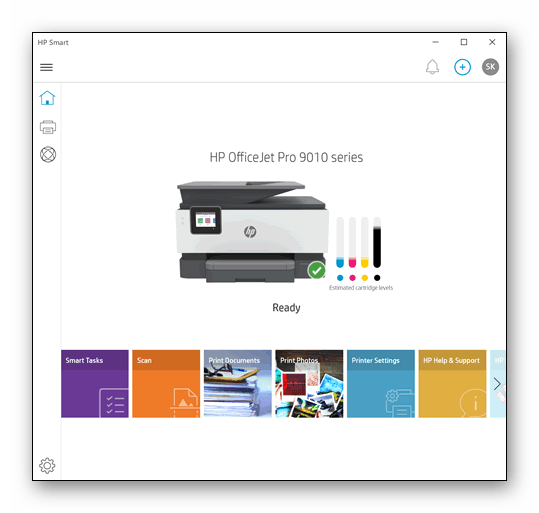
Способ 3: Меню «Настройка печати» в Windows
Не всегда к принтеру идет фирменная утилита, позволяющая выполнять мониторинг состояния, однако в большинстве моделей струйных устройств в сам драйвер встроено средство просмотра количества чернил в емкостях, где каждый цвет отображается отдельно. Запускается оно через настройки в операционной системе Windows.
- Откройте «Пуск» и перейдите в «Параметры».
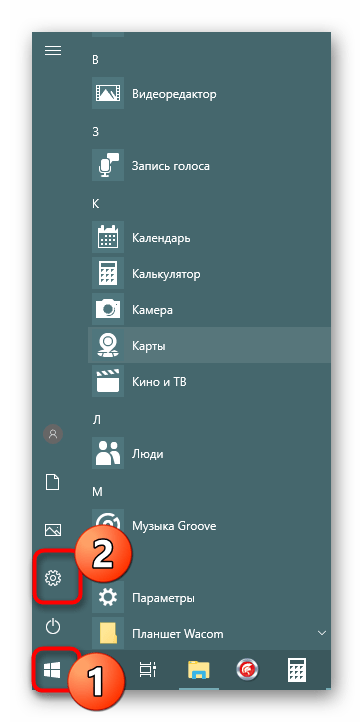
Здесь потребуется выбрать раздел «Устройства».

Переместитесь в категорию «Принтеры и сканеры».
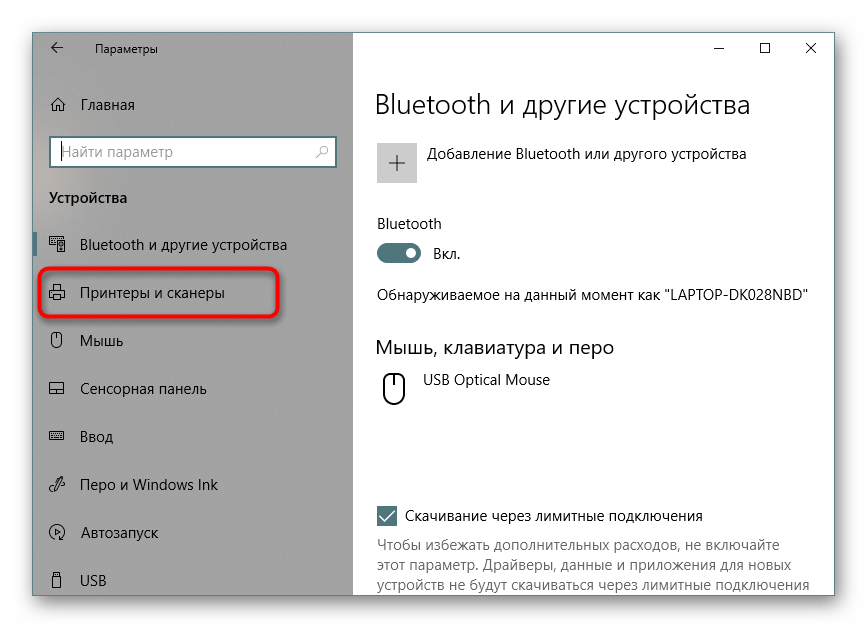
Кликните левой кнопкой мыши по требуемому аппарату.
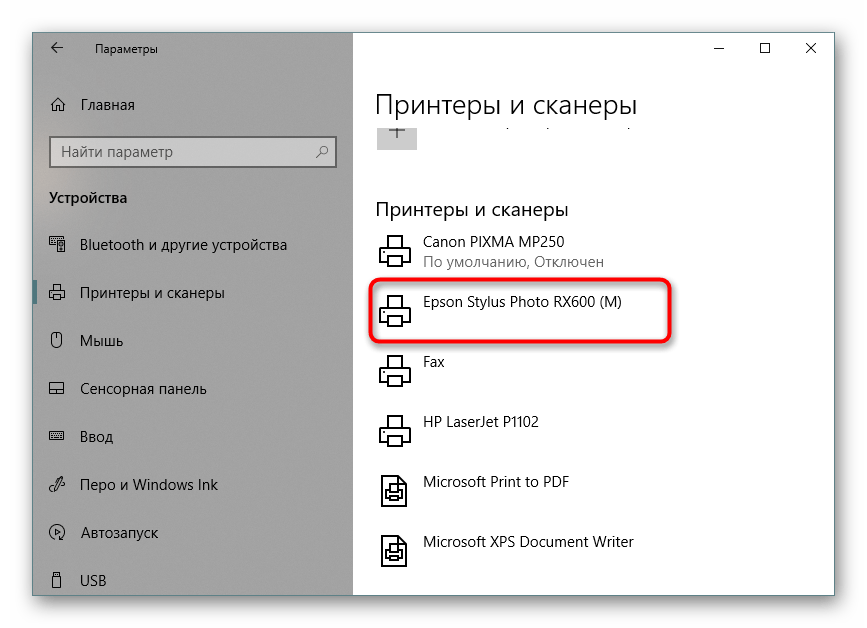
Откройте меню управления принтером.
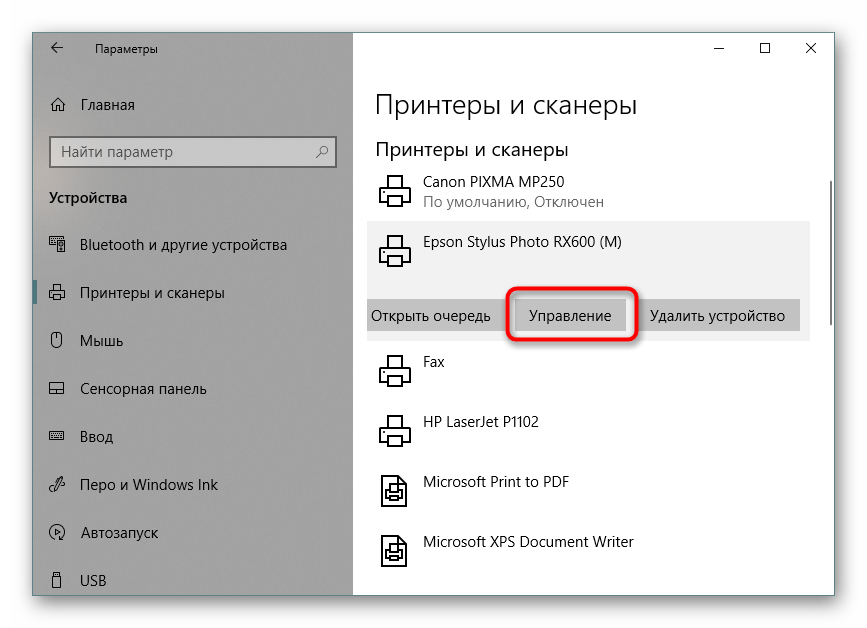
Перейдите в раздел «Настройки печати».

В одной из вкладок будет отображаться уровень чернил в каждой емкости.

Щелкните на соответствующую кнопку, чтобы вывести новое окно с состоянием краски.
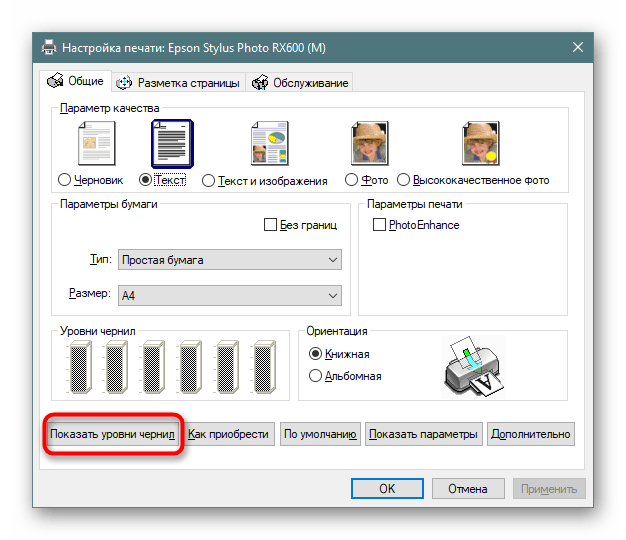
Способ 4: Печать тестовой страницы
В программном обеспечении каждого принтера имеется кнопка, запускающая печать пробной страницы. Ее содержимое уже внесено в память устройства, поэтому ему остается только выдать готовый лист. Качество отдельных элементов и определит остаток определенной краски.
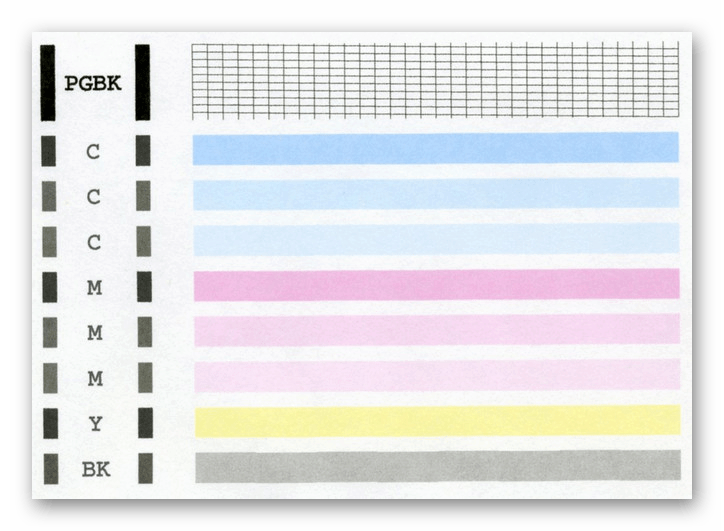
Запустить такой процесс можно буквально в несколько кликов:
- Воспользуйтесь предыдущим способом, чтобы перейти в управление нужным оборудованием.
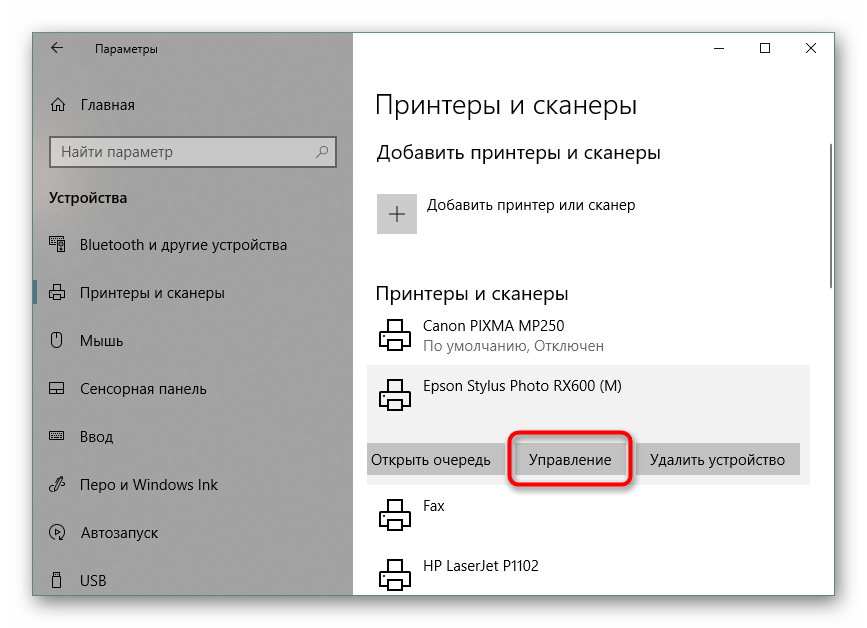
Начните печать пробной страницы, кликнув на одноименную ссылку.

Вы увидите уведомление об отправке теста, останется только получить готовый лист.

Более детальное руководство по разным способам проверки качества печати принтера вы найдете в другом нашем материале по следующей ссылке.
Теперь вы знаете все об определении уровня чернил в принтере. Отталкиваясь от полученной информации, можно решить, какой картридж стоит заправить или заменить.
Помимо этой статьи, на сайте еще 12099 инструкций.
Добавьте сайт Lumpics.ru в закладки (CTRL+D) и мы точно еще пригодимся вам.
Отблагодарите автора, поделитесь статьей в социальных сетях.
Способы узнать уровень чернил в принтере HP, Epson, Samsung

У многих пользователей персонального компьютера дома стоит МФУ или другое печатающее устройство, при помощи которого можно распечатывать тексты, фотографии, графическую документацию. Научиться работать с периферийным оборудованием несложно, но не каждый разбирается в его настройках, особенностях значков, появляющихся на дисплее.
К примеру, многие не знают, как проверить или посмотреть, сколько краски осталось в принтере. А ведь если красящего вещества осталось мало, документы будут печататься с браком. Мы собрали для Вас несколько способов узнать уровень чернил в принтере HP, Epson, Samsung.
Все варианты узнать уровень чернил
- распечатать тестовую страницу;
- изучить данные на дисплее;
- воспользоваться специальным ПО;
- визуальный осмотр.
Если принтер работает с системой, непрерывно подающей чернила, определить их уровень можно посмотрев на емкости, которые чаще всего прозрачные. Но такие приборы стоят не у всех. Обычно в ходу встроенные чернильницы.
Используем программное обеспечение принтера
В ОС Виндовс нет универсального средства проверки, поэтому определение уровня красящего вещества доступно лишь тогда, когда печатающая техника имеет такую опцию. Для этого нажмите «Пуск» – «Панель управления» – «Устройства и принтеры». Там будет название подключенной модели. Далее зайдите во вкладку «Сервис», где и будут данные касаемо уровня краски. Но также это меню может называться «Настройка печати».


Пользователи Mac OS могут воспользоваться другим методом – создайте ярлык принтера на десктопе, зайдите в «Настройки» – «Функции» – «Уровень чернил». Его можно перенести – «Служебные программы» – «Настройки принтера», клик на подсоединенную модель, «Принтеры» и «Создать принтер на рабочем столе».
Для многих моделей периферийного оборудования разработаны специальные драйверы и утилиты для фиксации рабочих параметров, включая уровень краски. Сервисные приложения, используемые для диагностирования техники, есть для принтеров фирм Hewlett-Packard, Brother, Epson, Xerox, Самсунг, Pantum, Kyocera.
Печать тестовой страницы
Большинство моделей принтеров способны печатать такой лист, взглянув на который станет понятней заканчивается тонер или нет. А также по нему определяют и другие неисправности оргтехники.
В Windows
Зайдите в «Панель управления» – «Устройства и принтеры», выберете аппарат, «Управление» – «Настройка» – «Сервис». В окне «Общие» есть пункт «Пробная печать». Второй способ описан на скриншоте ниже.

Через панель на корпусе
Здесь задействуется «функционал» печатающего аппарата. Способов несколько, у каждого типа принтера свой. Несколько примеров:
- HP LaserJet Pro M1132MFP. На корпусе оборудования есть дисплей с меню. Зайдите в него, выберете «Отчеты» – «Демонстрация»;
Смотрим на дисплее устройства
Большая часть новых принтеров оснащена встроенным небольшим экраном. Он выполняет 2 функции: отображает состояние техники и используется для управления («Настройки» – «Уровень чернил на экране»). Более старый вариант – стандартные индикаторы. Если они меняют цвет или мигают, значит в скором времени понадобится дозаправка картриджа.
Некоторые модели оснащены простейшим дисплеем, куда выводятся цифровые коды. О чем они говорят можно узнать из инструкции. О том, что заканчивается тонер, скажет код «E3».
Визуальное определение
Если экрана и специальных программ нет, выручит «дедовский» метод – определить уровень своими глазами. Приподнимите крышку, за которой скрываются контейнеры с красящим веществом и, если они прозрачные, увидите остаток краски.

С картриджами, которые не просматриваются, более проблемно, но выход есть. Для этого емкость взвешивают. Заранее узнайте, сколько весит заполненный и пустой контейнер, после чего подсчитайте разницу. Опытным путем вычислите, сколько страниц еще получится распечатать.
Как узнать остаток краски в моделях разных брендов
Как правило, вместе с печатающим устройством в комплектации идет диск, куда записаны драйвера и софт, одна из функций которых – мониторинг состояния красящего вещества.
Epson
Обычно сразу после подсоединения принтера к компьютеру Windows устанавливает нужные для него драйверы. Если этого не произошло, зайдите на официальный сайт производителя, введите название модели и загрузите дистрибутив. Драйвера установятся автоматически, а на рабочий стол будет вынесен ярлык. Нажмите на него, зайдите во вкладку «Сервис» – раздел «Status Monitor».

На экране отобразится несколько прямоугольных фигур разных цветов, где визуально указано количество оставшейся краски. Сломанные и не оригинальные картриджи выдают неточную информацию, что следует учитывать.
Canon
Если драйверов нет, загрузите их с сайта, введя название модели печатающего устройства. Далее инсталлируйте софт, зайдите в настройки: «Панель управления» – «Принтеры и сканеры». Там выберете модель, нажмите на «Свойства». Отобразится монитор состояния Canon.

В окне кликните «Обслуживание» – «Сведения о состоянии принтера». Откроется диаграмма, где будет отображен, насколько заполнены картриджи. Когда уровень краски находится на критическом уровне, всплывает системное окно.
На панели
Найдите пиктограмму «Капля» или «Тонер» в меню с названием «Уровни» или «Индикатор краски».
Утилиты
- HP Smart — если Вы используете Виндовс 10, то эту программу можно легко скачать из «Магазина». Добавить виджет для просмотра уровня чернил на рабочий стол не составит труда.
- Print and Scan Doctor — после загрузки и установки утилиты, откройте ее двойным нажатием по ярлыку. Выберите пункт меню «Printer», а в нем пункт «Уровни расходных материалов».

- ПО принтера — найдите на своем ПК программу «Центр решений HP», а после раздел «Обслуживание».
- Easy Printer Manager — поможет узнать количество оставшегося тонера в картриджах лазерного МФУ или принтера.
Визуально
Модели принтеров HP серий HP Ink Tank или Smart Tank оборудованы прозрачными емкостями для чернил с обозначением минимального и максимального уровня.

Samsung
Как проверить остатки краски:
Советы по заправке
Чтобы печатающий аппарат проработал как можно дольше стоит пользоваться расходниками, рекомендованными производителем. Слишком много краски в емкости лить не стоит. В ходе заправки подушечка контейнера, сделанная из поролона, должна быть немного приподнята.
Как проверить уровень чернил в картридже принтера
У активного пользователя печатающего устройства может возникнуть резонный вопрос: как узнать, сколько краски еще осталось в принтере? Эта актуальная информация поможет предотвратить неприятные моменты, когда необходимый документ становится просто невозможно распечатать. Заподозрить «неладное» можно уже при ухудшении качества печати. Но лучше заранее уметь следить за уровнем чернил (тонера) в устройстве.
Как определить количество краски
На сегодняшний день есть несколько методов, которые помогают понять количество краски в принтере:
- при помощи специального программного обеспечения;
- распечатка специальной страницы;
- информация на дисплее аппарата;
- визуальное сравнение.
Используем программное обеспечение
Для этого используется несколько популярных вариантов.
- В первом случае необходимо зайти в «Панель управления» и через «Все программы» найти «Устройства и принтеры». Выпавшее окно покажет все подключенные к компьютеру (ноутбуку) устройства. Требуется выбрать актуальный для пользователя и через вкладку «Сервис» (а у некоторых брендов – «Настройка печати») просмотреть статус принтера и приблизительный уровень чернил.

- Значок с принтером может устанавливаться и на рабочем столе — обычно он располагается возле кнопки времени. Через последовательный алгоритм «Настройки» — «Функции» — «Информация об уровне чернил» можно выйти на желаемый результат.
- При работе в локальной сети можно провести проверку как с используемого ПК, так и с главного. Для этого достаточно запустить соответствующее приложение, в котором отыскать вкладку оценки уровня краски.
Печатаем тестовую страницу
Есть несколько способов распечатки такой страницы (её еще называют диагностической):
- запуском соответствующей команды из «Настроек»;
- нажатием клавиш на панели самого принтера.

В первом варианте необходимо выбрать такие поэтапные команды.
- Через «Все программы» зайти в «Устройства и принтеры», выбрать нужный пользователю, далее пройти по вкладкам «Управление»-«Настройка»-«Сервис».
- Выбрать оптимальную команду, которая и покажет состояние чернил.
Насчет второго пункта стоит пояснить подробнее – возможны несколько вариантов дальнейших действий. Они помогут понять, мало ли чернил, или дело в другом «виновнике» плохой печати:
- проверка дюз (при появлении на последнем распечатанном варианте полос или нечетких областей);
- проверка печатающей головки (при общем снижении качества печати);
- калибровка самой печатающей головки (в случае появления печатающих полос).
Диагностическую страницу можно распечатать и при помощи соответствующей комбинации клавиш на панели устройства. У разных брендов они различные, но принцип работы одинаковый.
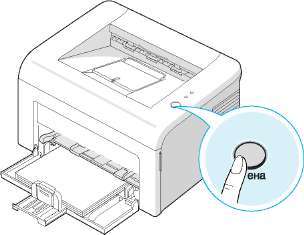
Печать инфостраницы поможет также проверить состояние тонера у лазерных устройств (где он помещен в абсолютно непрозрачный картридж). Что надо делать?
- Нажать кнопку «Отмена» (или «Печать экрана», или WPS) и держать её в течение 5-7 секунд.
- Произойдет распечатка отчета, в котором будет присутствовать поле Toner Remaining («Остатки тонера») со всей необходимой нам информацией.
Информация на дисплее
Во многих современных принтерах есть специальная индикация дисплея, которая помогает понять, что краска уже почти закончилась. Чем ближе подобное состояние, тем активнее начинает мигать устройство. А в последних моделях принтеров и вовсе встроен небольшой мониторчик, на котором эта информация подается уже в понятном мультимедийном виде.
Пользователь обязательно должен учитывать: при активной печати расходные материалы заканчиваются очень быстро. Чтобы не случилось неприятного сюрприза в виде полной остановки процесса, нельзя игнорировать сигналы индикации дисплея.
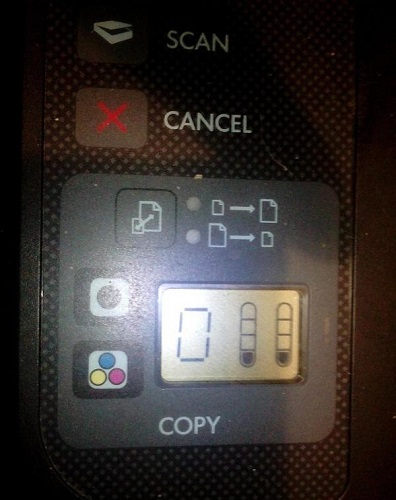
Визуальный осмотр
Несмотря на «древность» визуального исследования, оно остается довольно популярным методом, особенно, если дело касается струйного принтера с СПНЧ, где краски налиты в полупрозрачные баночки. В этом случае достаточно посмотреть и определить «на глаз» уровень оставшихся чернил.
У обычного «струйника» достаточно аккуратно открыть переднюю крышку, и каретка с картриджами будет прямо перед пользователем. Достаем картридж – он оказывается непрозрачным. Взвешиваем его вместе с новым и смотрим, насколько разнятся результаты.

Как проверить уровень чернил в различных марках струйной печатной техники
Сегодня многие производители для удобства пользователей предоставляют в комплекте с продаваемым аппаратом специальное программное обеспечение. В задачу таких драйверов как раз и входит мониторинг состояния краски.
Устройства от НР
Многие модели оснащены цифровым интерфейсом, отображающим уровень чернил и тонера. На ЖК-экране рядом с иконкой капли или значком картриджа есть индикатор заполнения ёмкости. В случае со струйной техникой последних будет несколько.
- Контроль чернил посредством ПО HP Smart. Есть несколько вариантов проверки уровня чернил. В фирменном магазине платформы Windows загружаем приложение HP Smart и после запуска добавляем устройство из представленного списка. На главном экране должны появиться индикаторы заполнения ёмкостей.
- HP Print and Scan Doctor. Скачиваем с официального ресурса Hewlett-Packard программу и устанавливаем её, следуя подсказкам мастера-помощника. После запуска открываем раздел «Принтер» и кликаем на подпункте «Уровни расходных материалов» (SupplyLevels).
- Средства ОС. Открываем строку поиска комбинацией клавиш Win + S. Вводим НР и выбираем нужную модель из представленного списка. Если необходимого устройства не оказалось, то кликаем на «Центр решений НР». Затем нажимаем на «Обслуживание принтера». На главном экране должны появится ёмкости с указанием уровня чернил.
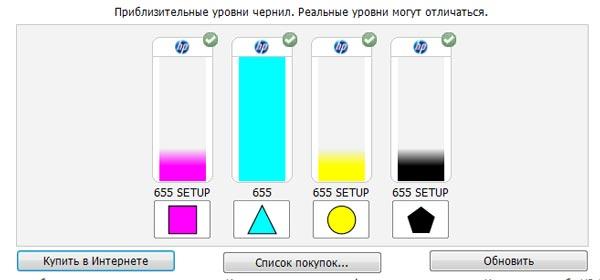
Если принтер не определяется операционной системой, а уровень чернил всегда на максимуме или вовсе отсутствует, то необходимо установить актуальные драйвера к устройству. Переходим на официальный сайт бренда, вводим в строке название модели и скачиваем софт.
Устройства от Epson
Если после подключения принтера операционная система не смогла найти подходящие драйвера, то их необходимо скачать вручную с официального ресурса Epson. Вводим в строке поиска модель устройства и загружаем дистрибутив на ПК.
Устанавливаем драйвера: приложение для обслуживания принтера инсталлируется в автоматическом порядке. Запускаем программу, после чего рабочий ярлык должен переместиться в панель задач. Кликаем по нему, переходим на вкладку «Сервис» и открываем раздел StatusMonitor.
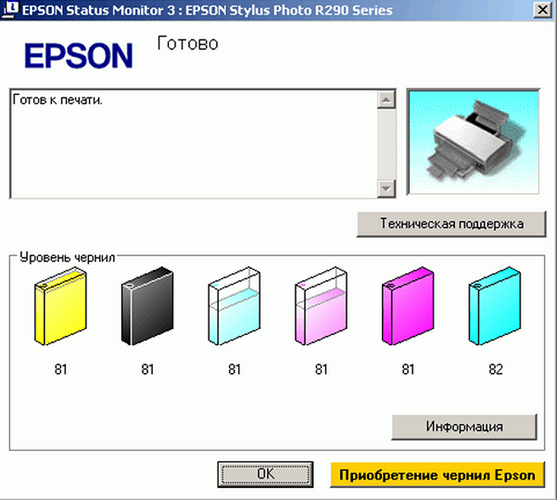
Появятся несколько разноцветных фигур, визуально указывающих на уровень оставшихся чернил. Если один из картриджей сломан или не аккредитован брендом, то точность показаний заметно снижается. Уровень чернил также указывается в момент подачи файла на печать во всплывающем окне. При необходимости можно обновить данные в приложении, нажав на кнопку Update.
Устройства от Canon
Загружаем драйвера для принтера с официального сайта бренда, если ранее они не были установлены. Вводим модель устройства в поисковом запросе и скачиваем дистрибутив. Инсталлируем софт, выполняя указания мастера-помощника. Далее необходимо открыть настройки принтера.
Вызываем поисковую строку комбинацией клавиш Win+ S, вводим «Принтеры и сканеры» и нажимаем на этом пункте в выдаче. Затем кликаем на названии устройства и открываем «Управление». Должен появиться монитор состояния Canon.
Вызвать настройки принтера также можно посредством стороннего софта. К примеру, из Word или Photoshop. Достаточно открыть пункт «Печать» и перейти в «Свойства оборудования».
Далее переходим на вкладку «Обслуживание» и нажимаем на пункт «Сведения о состоянии принтера». Откроется диаграмма, где указан уровень заполнения картриджа чернилами. При отправке файла на печать системное окно всплывёт автоматически. То же самое произойдёт, когда уровень чернил будет приближаться к критическим значениям.

При необходимости можно получить более подробную информацию о картриджах, нажав на пункт «Данные о чернилах». Бренд уточняет, что использование стороннего оборудования отражается на точности показаний и работе устройства в целом.
Как посмотреть, сколько краски осталось в принтере
 Нередко случается такая ситуация, когда срочно необходимо распечатать дипломную работу либо рабочие документы, а краска в принтере подошла к концу. Чтобы предотвратить данную проблему рекомендуется время от времени проверять уровень тонера на своём печатающем оборудовании.
Нередко случается такая ситуация, когда срочно необходимо распечатать дипломную работу либо рабочие документы, а краска в принтере подошла к концу. Чтобы предотвратить данную проблему рекомендуется время от времени проверять уровень тонера на своём печатающем оборудовании.
Как узнать, сколько краски осталось в принтере
Существует несколько способов, с помощью которых можно определить, сколько чернил ещё осталось в принтере. Рассмотрим каждый из них детально.
Посредством программного обеспечения
Проверить уровень чернил, можно с помощью специальной программы. Для этого необходимо в «Пуске» нажать на «Панель управления», а затем в открывшемся окне выбрать нужное вам устройство печати. Потом запустить вкладку «Настройка печати» либо «Сервис» и просмотреть информацию о количестве краски.
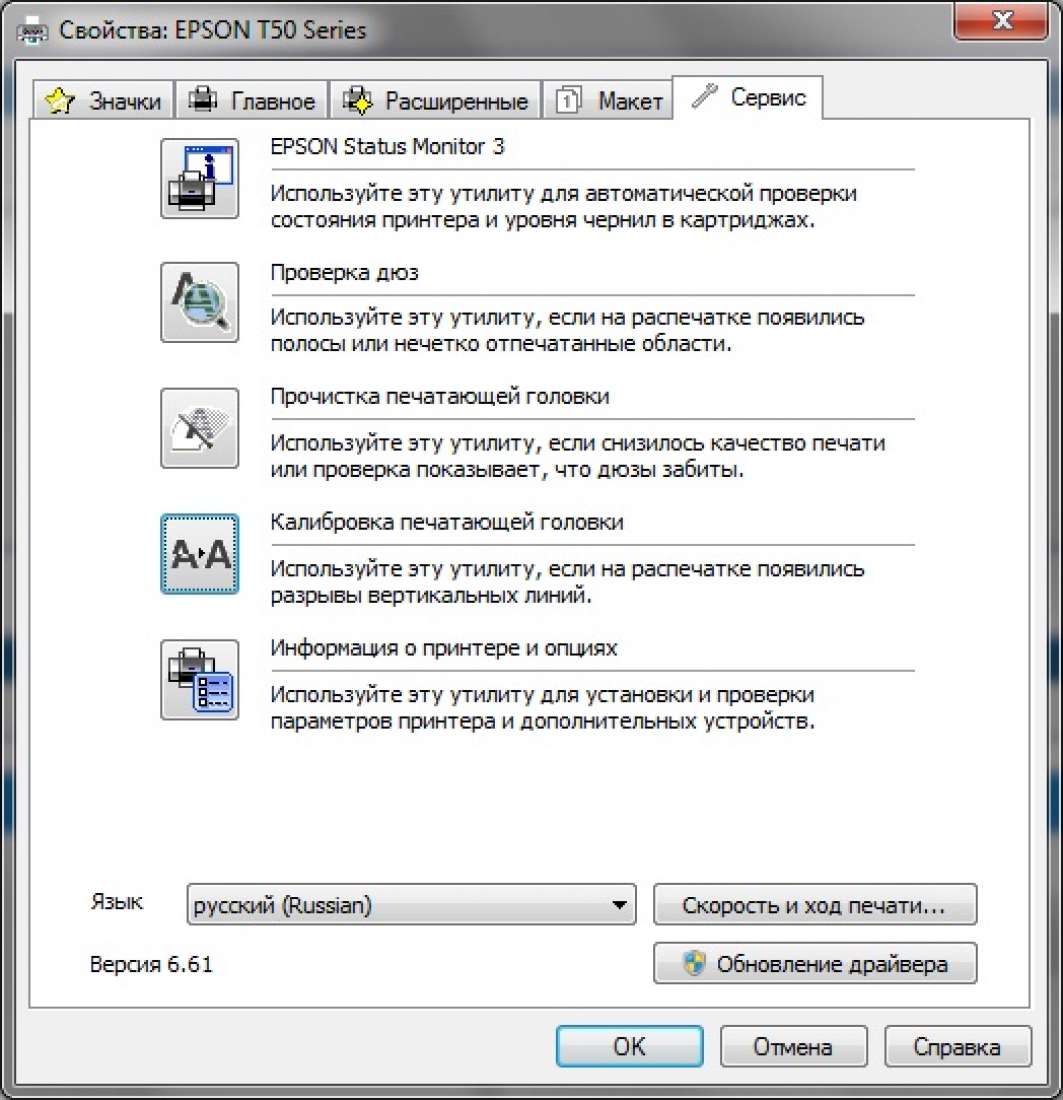
Очень часто на рабочем столе компьютера после подключения принтера, на «Панели задач» появляется его значок. С помощью данного ярлычка, можно просмотреть «Информацию об уровне чернил», через «Настройки».
ВНИМАНИЕ! Программное обеспечение показывает только результаты заводской заправки, поэтому пользователи, которые заправляют картридж чернилами дополнительно, могут получить неправильный ответ на свой запрос.
При помощи печати
Остаток красящего вещества в картридже, можно также проверить с помощью печати. Распечатку такой странички, можно запустить двумя способами:
- Открыв «Устройства и принтеры» в «Пуске», найти вкладку «Управление». Выбрать сначала пункт «Настройки», а затем «Сервис». Далее, запустить нужную команду и распечатать информацию на листке бумаги.
- С помощью комбинации некоторых клавиш на самом печатающем устройстве.
ВАЖНО! У принтеров от различных производителей комбинация клавиш разная. Поэтому прежде чем применить какое-либо действие, убедитесь в том, что оно не навредит работе устройства.
Рассмотрим несколько примеров:
На оборудовании фирмы Samsung следует нажать на кнопку «Стоп» и удерживать её на протяжении четырёх секунд.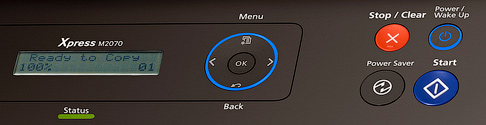
У устройства HP в меню есть такой пункт как «Отчёты», после выбора которого, необходимо нажать на пункт «Демонстрация». Только после этих действий вы узнаете об оставшемся количестве тонера.
Не следует забывать также о том, что причиной плохой печати (частично виден текст либо полосы белые вдоль всего листа бумаги), может послужить поломка самого печатающего устройства, либо его элементов.
Используя дисплей
Во многие модели современного печатающего оборудования встроена специальная индикация, которая позволяет определять уровень краски. Если чернила заканчиваются, то данное встроенное устройство начинает чаще мигать либо меняет цвет своего сигнала.
Также многие производители выпускают принтеры со встроенным дисплеем. Для того чтобы увидеть на нём результат, необходимо в настройках выбрать пункт «Уровень чернил на экране».
В принтере марки Epson после нажатия кнопки «Настройка» следует выбрать пункт «Уровень чернил», а затем дождаться нужного вам результата. А вот производители устройств печати HP используют программу, с помощью которой можно проверить количество оставшегося тонера.
Посредством внешнего осмотра
Некоторые пользователи определяют количество чернил с помощью осмотра их внешнего вида.
Если вы пользуетесь струйным принтером, чернила которого разлиты по прозрачным баночкам, то достаточно просто посмотреть на уровень красящих веществ в этих ёмкостях.
Владельцы же лазерного устройства печати, для определения количества оставшегося тонера сравнивают вес нового картриджа с рабочим.
Как проверить краску в принтерах различных производителей
Чтобы проверить количество тонера на оборудовании фирмы HP необходимо найти программу «Центр решения HP» в «Пуск». В разделе «Параметры печати» сначала выбрать «Панель инструментов для принтера», а затем «HP инструментальная панель».
ВНИМАНИЕ! Если такая программа отсутствует на вашем компьютере, то её можно скачать с интернета.
Фирма XP информацию об уровне краски поместила во вкладке «Уровень чернил».
Способ проверки остатка тонера в принтере фирмы Canon будет зависеть от его модели. Это можно сделать несколькими способами: через панель управления, контекстное меню и т. д.
ВАЖНО! Если во время смены старого картриджа на новый, вы использовали картридж другого производителя, то программа не сможет определить точный уровень оставшегося тонера. Поэтому лучше покупать картридж той же марки, что и устройство печати.
Для определения уровня краски в принтерах фирмы Samsung, необходимо установить программу с диска, который к нему прилагается. Если же печатающее оборудование оснащено дисплеем, то нужно сначала два раза нажать на клавишу Меню, а затем дважды кликнуть по клавише Enter. Существует и третий способ: на восемь секунд зажать комбинацию клавиш Отмена, Печать и WSP.
Как проверить сколько тонера осталось в картридже?
Как узнать сколько тонера осталось в принтере?
В стандартном варианте необходимо зайти во вкладку «Принтер и факсы», после чего выбрать «Принтер» — «Свойства» — «Сервис». Уровень чернил в открывшейся вкладке будет показан либо в процентах, либо в графическом формате. Благодаря этому можно узнать о том, когда примерно краска картриджа закончиться.
Как узнать сколько тонера осталось в принтере Samsung?
Тогда на компьютере через «Панель управления» нужно войти в «Устройства и принтеры». Затем следует выбрать требуемый подключенный аппарат и открыть в нем вкладку «Сервис», где и будет отражено приблизительное количество оставшегося тонера. В некоторых случаях такая информация может быть во вкладке «Настройки печати».
Как узнать сколько осталось тонера в лазерном принтере?
Каким образом посмотреть краску в принтере Canon
- отыскать «Панель управления»;
- войти в «Устройства и принтеры»;
- правой клавишей мыши перейти в контекстное меню;
- отыскать подпункт «Свойства»;
- на вкладке «Сервис» нажать клавишу «Статус принтера Canon»;
- получить информацию о том, сколько осталось чернил в принтере.
Как узнать сколько чернил осталось в картридже?
Открыть пункт «Сервис» или «Настройка печати», где и покажется уровень чернил в принтере. Зачастую сразу же после подключения и настройки оборудования, на «Панели задач» проявляется значок, который необходимо запустить, перейти затем к вкладке «Настройки» и посмотреть содержание чернил.
Как проверить уровень чернил в принтере Canon?
Проверка уровня чернил с компьютера
- Откройте окно настройки драйвера принтера.
- Запуск монитора состояния Canon IJ. Щелкните Сведения о состоянии принтера… (View Printer Status…) …
- При необходимости щелкните пункт Данные о чернилах (Ink Details). Можно проверить сведения, касающиеся чернил.
Как узнать сколько краски осталось в принтере HP?
Нажмите кнопку «Пуск, выберите пункт «Все программы — «HP, щелкните папку с именем устройства HP. Нажмите на вкладку «Приблизительный уровень чернил, после нажатия на которую отобразится график с приблизительным уровнем краски в картридже.
Как узнать сколько тонера осталось в принтере Brother?
Проверка уровня чернил с панели управления
На панели управления нажмите кнопку Ink или Ink Management. С помощью стрелок ↑ или ↓ выберите Ink Volume и нажмите Menu/Set. С помощью стрелки вверх или вниз выберите цвет, который требуется проверить. На дисплее отобразятся 7 уровней.
Сколько краски нужно для заправки картриджа?
В связи с чем у владельцев принтеров регулярно возникают вопросы о том, сколько же нужно краски залить в опустевшую чернильницу. Правильный ответ – заливать столько, чтобы чернила начали вытекать. Объёмы чернильниц в двухкартриджных принтерах могут варьироваться примерно в диапазоне от 1 до 10 мл, зависит от модели.
Как узнать сколько осталось тонера в лазерном принтере HP?
Проверка уровня чернил или тонера на панели управления принтера Во многих принтерах HP уровни чернил и тонера отображаются на панели управления. Найдите значок капли чернил или , значок картриджа , меню Уровни чернил или индикатор уровня тонера, чтобы посмотреть приблизительный уровень чернил или тонера.
Как проверить уровень чернил в принтере?
В панели управления нажмите на «Устройства и принтеры». Нажмите правой кнопкой мыши по своему принтеру в списке устройств, выберите «Свойства принтера» и найдите вкладку «Оценка уровня чернил» или «Узнать уровень чернил».
Как узнать есть ли краска в принтере?
В панели управления нажмите на «Устройства и принтеры. Нажмите правой кнопкой мыши по своему принтеру в списке устройств, выберите «Свойства принтера и найдите вкладку «Оценка уровня чернил или «Узнать уровень чернил.
Обзор аналогов картриджей для принтеров ведущих брендов
Если у вас дома или на работе имеется принтер HP, то вы можете приобрести не оригинальный картридж, а его заменитель, который обойдется вам немного дешевле. При этом не нужно будет тратить время на заправку.
Какой аналог картриджа для принтера HP можно приобрести
Аналог картриджа для принтера HP 131 – картридж HP 131 C8765HE. Объем – 11 мл, что полностью соответствует оригинальному варианту. Заправляется только пигментными чернилами высокого качества. Использовать можно только один раз.

Картридж HP 131 C8765HE
Аналогом для HP 655 будет картридж PL-CZ109AE, который легко заменит оригинальную чернильницу. При этом он имеет весьма небольшой объем – 21,6 мл. Заправка картриджа осуществляется пигментными чернилами. В такой картридж встроен чип, его корпус прозрачен. Картридж предназначен только для одного сеанса работы, после этого его нужно выбросить.
Картридж im.H-913A.B используется только для офисных принтеров. По сути, является аналогом HP 913A. Заправка осуществляется пигментными чернилами высокого качества, которые способствуют быстрому высыханию и обеспечивают достаточно высокую четкость готовых файлов.
Аналог картриджа для принтера HP 21 – картридж HP 21 XL C9351CE. При этом он имеет довольно небольшой объем по сравнению с другими аналогами – 5 мл. Заправка картриджа осуществляется пигментными чернилами. В такой картридж встроен чип, его корпус прозрачен. Картридж предназначен только для одноразового использования.

HP 21 XL C9351CE
Аналогом для HP 22 будет картридж HP 22 XL C9352CE, который отличается объемом в 5 мл, что полностью соответствует оригиналу. Заправка картриджа осуществляется пигментными чернилами. Картридж предназначен только для одного сеанса работы, после этого его нужно выбросить.

HP 22 XL C9352CE
Аналогом для HP 122 является картридж HP 122 XL CH564HE. При оригинале можно печатать не более 100 страниц при условии, что запечатка будет составлять 5%. Аналог же позволяет печатать 330 страниц при таком же проценте запечатки. Заправка осуществляется пигментными чернилами высокого качества, которые способствуют быстрому высыханию и обеспечивают достаточно высокую четкость готовых файлов. Использовать можно только один раз.

Картридж HP 122 XL CH564HE
Аналог для HP 140 – картридж HP 140 XL CB336HE. При оригинале можно печатать не более 200 страниц при условии, что запечатка будет составлять 5%. Аналог же позволяет печатать 1 000 страниц при таком же проценте запечатки. Заправка картриджа осуществляется пигментными чернилами. Картридж предназначен только для одного сеанса работы, после этого его нужно выбросить.

Картридж HP 140 XL
Аналоги картриджа для принтеров Canon
Принтеры Canon сами по себе стоят довольно дорого. При этом многие модели требуют далеко не заправки картриджей для дальнейшей работы. Приходится покупать новые картриджи, которые стоят весьма прилично. В связи с этим, если не хочется тратить деньги на покупку нового оригинального картриджа, можно приобрести аналог, подходящий для той или иной модели принтера. Это вам обойдется значительно дешевле, а качество печати может быть даже лучше. Существует ряд самых простых аналогов для принтеров Canon Pixma.
Для ряда моделей отлично подходит картридж PL-PGI-450PGBK, который прекрасно заменят оригинал. Заправляется пигментами чернилами, которые отличаются высоким качеством и изготавливаются в Корее.

С помощью таких чернил можно добиться хорошей цветопередачи. Обратите внимание, что если у вас закончился только один картридж, необязательно менять все, можно заменить только тот, который закончился. Объем – 22 мл. Картридж предназначен только для одноразового использования.
Аналогом картриджей для принтеров Canon Pixma также может быть картридж BPI-425BK. Заправляется он пигментными чернилами марки InkTec, изготавливаемыми в Корее. Возможна установка вместе с оригинальными картриджами. Использовать можно только один раз.

Картридж BPI-521BK также выступает аналогом для принтеров Canon Pixma. Заправка осуществляется с помощью водорастворимых чернил высокого качества марки InkTec, изготавливаемых в Корее. Картридж предназначен только для одного сеанса работы, после этого его нужно выбросить.

Обратите внимание, что аналоги картриджей для принтеров ведущих брендов изготавливаются на заводах, которые не имеют никакого отношения к компании-производителю. В их составе – материалы, отличающиеся невысокой ценой и хорошим качеством. В связи с этим многие предпочитают приобретать аналоги, так как они дешевле, а качество отпечатанного файла может быть в разы лучше.
Лучшие совместимые с HP картриджи
Внимание: воспользуйтесь интерактивным прайс-листом для определения стоимости заправки Вашего картриджа (принтера):
Лучшие картриджи, совместимые с HP

В наше время полный комплект оригинальных картриджей для принтера сравним по цене с самим устройством. В целях сокращения затрат многие обращаются к сторонним производителям, выпускающим расходники полностью совместимые с оригиналами, но по более лояльной цене. В сегодняшнем обзоре мы рассмотрим лучшие совместимые картриджи с НР (Hewlett Packard). Ошибочно полагать, что использование расходников с совместимостью как-либо повредит принтеру или же будет показывать низкий ресурс и плохое качество печати. Эти мифы распространяются самими же производителями, которым не выгодно терять канал дохода.
Картриджи для струйных принтеров
Какие совместимые картриджи лучше всего подойдут для струйных моделей печатающей техники HP (согласно независимым обзорам):
- JetWorld JWI-H28CMYR. Трехцветный картридж с дополнительной чернильницей черной краски. Подходит для большинства моделей DeskJet и OfficeJet, хорошо себя показывает в домашней фотопечати. Нечипованный, так что не будет сложностей с перезаправкой.
- Unijet. Предприятие изготавливает новые совместимые картриджи для струйных принтеров CANON, HP и LEXMARK. Они оснащены «головкой», которая объединена с резервуаром для чернил.
- Hi-Black. Компания выпускает широкую линейку расходников для печати: лазерные и струйные картриджи, тонер (монохромный и цветной), системы непрерывной подачи чернил, ленты и картриджи для матричной печати, запчасти, фотобумагу.

Для лазерных принтеров
Лучшие совместимые картриджи для HP (лазерных моделей) по итогам независимых обзоров:
- T2. Достаточно дорогие аналоги, но отличаются и прекрасным качеством. В частности, могут перенести 2-3 цикла перезаправки.
- Uniton Premium. Оснащены увеличенным бункером хранения тонера и его отработки. Иногда встречается проблема выхода из строя шестерни магнитного вала при активном использовании. Но и цена расходника невелика.
- ProfiLine. Также увеличен бункер отработки. При умеренном использовании 75% ресурса точно будет отработано, после чего могут возникнуть проблемы в виде утраты герметичности или блеклой печати.
- G&G. Имеет те же проблемы, что и предыдущий вариант, оба они за счет своей стоимости считаются крепкими середнячками.
- Solution Print. Печатают хорошо и много, однако имеют важный недостаток – тонер неплотно прилегает к бумаге и может даже отходить от нее, пока не полностью засох.
- Cactus. Лучший вариант по многим параметрам: ресурс печати, качество отпечатков, запатентованный привод фотобарабана, низкая себестоимость отпечатков.

Лучшие совместимые картриджи для HP по профессиональным исследованиям
Помимо сравнений в интернете, существуют также и профессиональные исследования, отличающиеся наибольшей эффективностью. Можно выделить из них три недавних:
- Статистика по заправке картриджей сервисным центром на примере фирмы СТВ-Сервис;
- Международный конкурс на качество отпечатка «Open Quality Printing Contest» от информагентства «Бизнес-Информ»;
- Опрос покупателей, проводившийся информагентством «Бизнес-Информ».
Опрос покупателей показал следующие результаты:
- Оптимальный бренд по соотношению цена-качество (7Q, CACTUS, ProfiLine);
- Самый качественный бренд (G&G, 7Q, UNITON);
- Самый популярный бренд (CACTUS, NV Print, Hi-Black).
Что касается экспертов и профессиональных заправщиков, то они выделили такие марки:
- CACTUS. Могут выдержать даже десять перезаправок, но в то же время, попадаются некачественные экземпляры. Предположительно, есть линейки премиум и эконом качества, которые различаются по цене. Вторые идут просто для объема продаж, но это лишь предположение экспертов. Официального подтверждения нет.
- NV Print. Весьма качественный бренд из недорогих.
- 7Q. Неплохое качество при среднем уровне стоимости. Изготавливается в Китае, но российской компанией БУЛАТ. Картриджи износостойкие, пригодны для многократного восстановления.
- UniTon. Средняя ценовая категория, возможности для неоднократной перезаправки, максимально возможное для этого сегмента качество печати.
- Hi-Black. По качеству, конструктивным особенностям и цене практически идентичны предыдущему.
- G&G. Цена несколько выше среднего, а показатели перезаправки при этом несколько ниже. Также модельный ряд не такой широкий, как у предыдущих вариантов.
- ProfiLine. Дороже G&G, в то же время, качество раньше было ниже, но сейчас наладилось.
- T2. Еще один крепкий середнячок с хорошими показателями перезаправки, однако встречаются жалобы, что не полностью расходует заводскую заправку, при достаточно высокой цене.
Из всего вышесказанного вы можете сделать вывод, какие совместимые картриджи лучше для HP (лазерных и струйных), но выбирать конкретного производителя пользователь должен самостоятельно исходя из своих финансовых возможностей, а также интенсивности печати.
Особенности совместимых картриджей
«Совместимый картридж» называют также аналогом или эквивалентом; под этим термином подразумеваются расходники, созданные для определенных моделей принтеров от популярных производителей, однако не самим производителем, а сторонней компанией. При этом технология изготовления полностью аналогична, хотя могут быть случаи, когда во избежание проблем с лицензией изготовители меняют незначительные детали на свои собственные запатентованные.
Основная причина популярности совместимых картриджей для НР — экономия средств. Их цена как правило в 1,5-2 раза ниже, плюс — возможная многократная перезаправка, что в оригиналах часто запрещено. В плане надежности и качества печати аналоги практически не уступают оригиналам (впрочем, это зависит от конкретного производителя). Выбирайте совместимые картриджи от фирм, которые хорошо зарекомендовали себя в данной сфере, тогда вероятность разочарования будет минимальной и у вас получится сэкономить существенный объем денежных средств.
Наш сервисный центр в Санкт-Петербурге занимается ремонтом и восстановлением компьютерной/офисной техники всех существующих моделей. Помогаем с заменой расходных материалов. При необходимости можем посоветовать, какие расходники лучше купить для того или иного принтера (МФУ). Обращайтесь к нам по телефону или через сайт, чтобы получить качественную оперативную помощь.
Не забудьте сказать автору “Спасибо”, “лайкнуть” или сделать перепост: